Digitalizar documentos com o iPhone é uma maneira conveniente de digitalizar papelada rapidamente. Seja para digitalizar recibos, contratos ou documentos importantes, o teu iPhone pode funcionar como um scanner portátil.
Neste guia passo a passo, vamos mostrar-te como digitalizar documentos com o teu iPhone, tornando mais fácil do que nunca organizar e partilhar informações importantes.
Aviso: Os passos abaixo são aplicáveis a iPhones que executam o iOS 13 ou posterior. Alguns recursos podem variar dependendo do modelo do iPhone e da versão do iOS.
Passo 1: Abre a Aplicação Notas
Abre a Aplicação Notas no teu iPhone. Se não conseguires encontrar no ecrã inicial, desliza para baixo no ecrã e usa a barra de pesquisa para localizar a App.
Passo 2: Cria uma nova nota
Toca no ícone “+” no canto inferior direito do ecrã para criar uma nova nota. Alternativamente, podes abrir uma nota existente, se preferires.
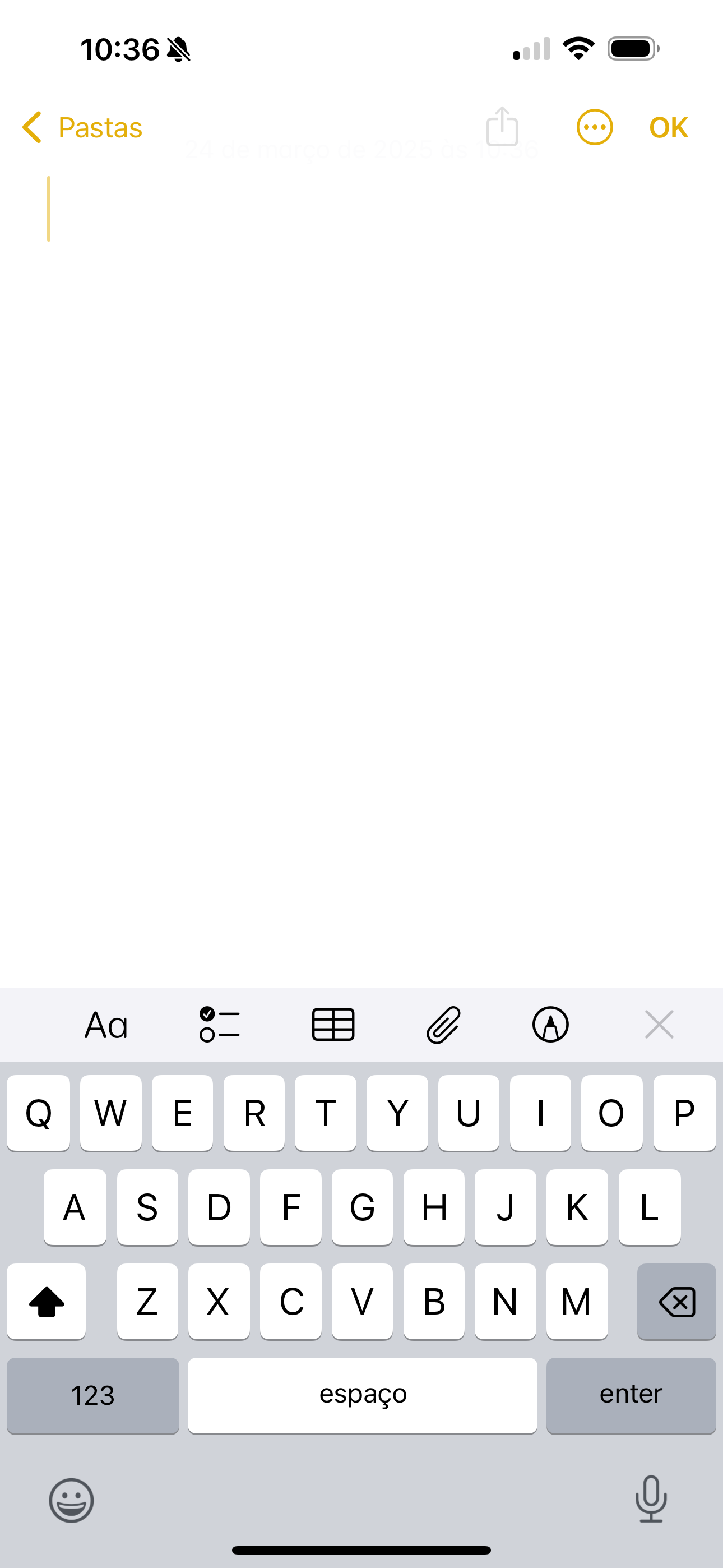
Passo 3: Acede ao recurso de digitalização de documentos
Toca no ícone que se parece com um anexo localizado acima do teclado. Aparecerá um menu com opções como “Tirar fotografia ou filmar”, “Digitalizar documentos” e mais.
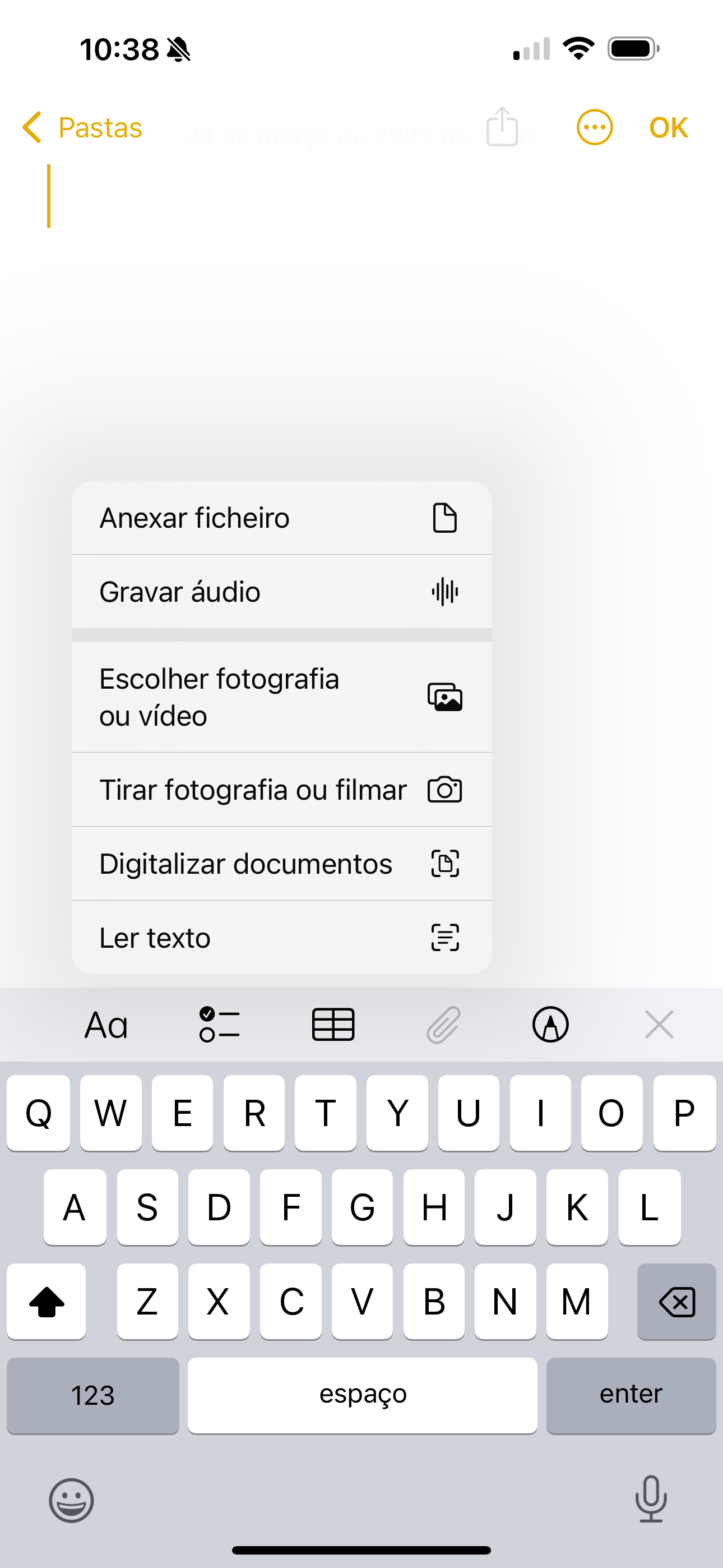
Passo 4: Começa a digitalizar
Seleciona “Digitalizar Documentos” no menu. A câmara do teu iPhone será ativada e uma moldura amarela aparecerá ao redor do documento que desejas digitalizar. Certifica-te de que o documento está bem iluminado e alinhado dentro da moldura.
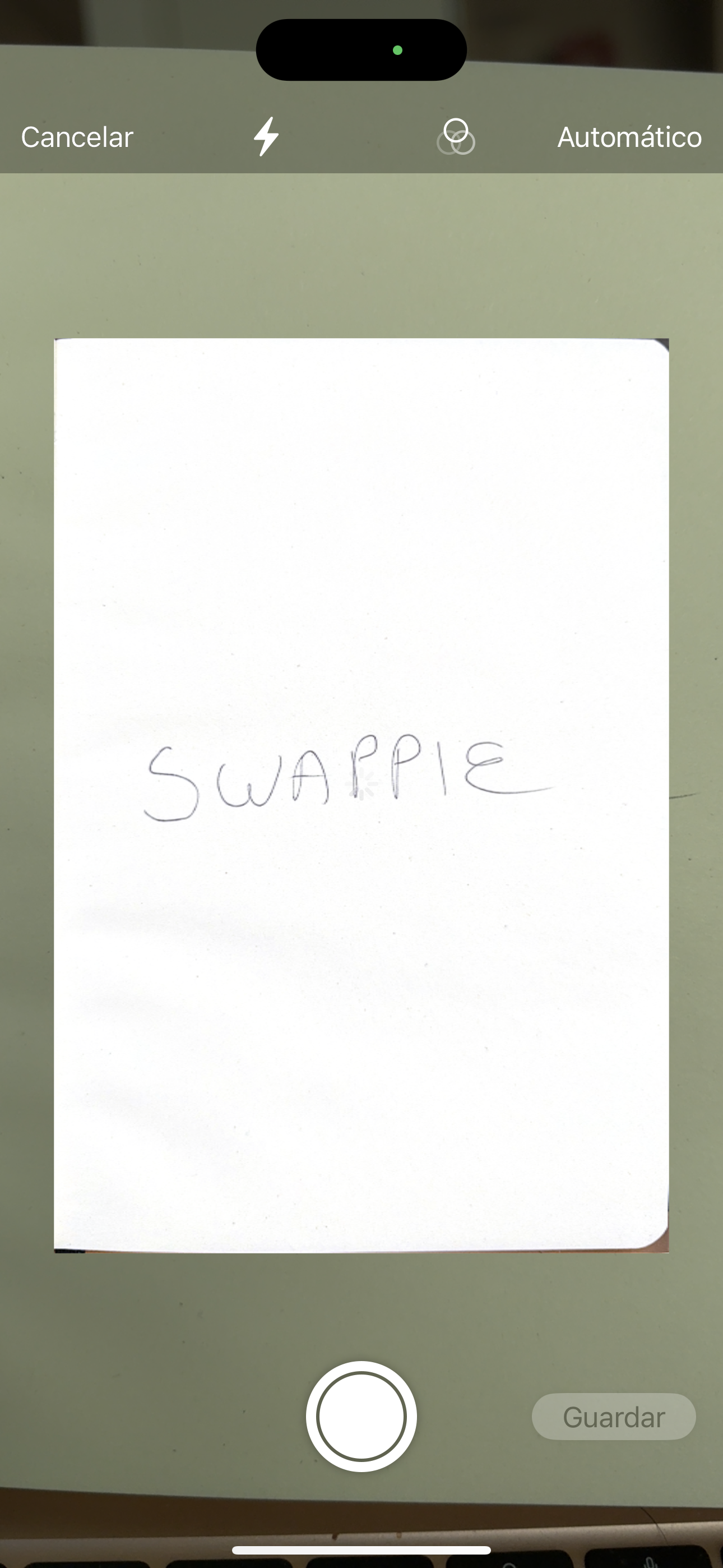
Passo 5: Ajusta a digitalização, se necessário
Depois de capturar o documento, podes ajustar as bordas arrastando os pontos azuis para cortar qualquer parte desnecessária. Toca em “Manter Digitalização” para salvar o documento digitalizado.
Passo 6: Digitaliza páginas adicionais (opcional)
Se tiveres várias páginas para digitalizar, toca no botão “+” para capturar páginas adicionais.
Passo 7: Guarda e partilha o documento digitalizado
Depois de terminar de digitalizar todas as páginas, toca em “Guardar” para armazenar o documento digitalizado nas tuas notas. A partir daí, podes partilhá-lo via e-mail, aplicações de mensagens ou qualquer outra plataforma tocando no ícone de partilhar.
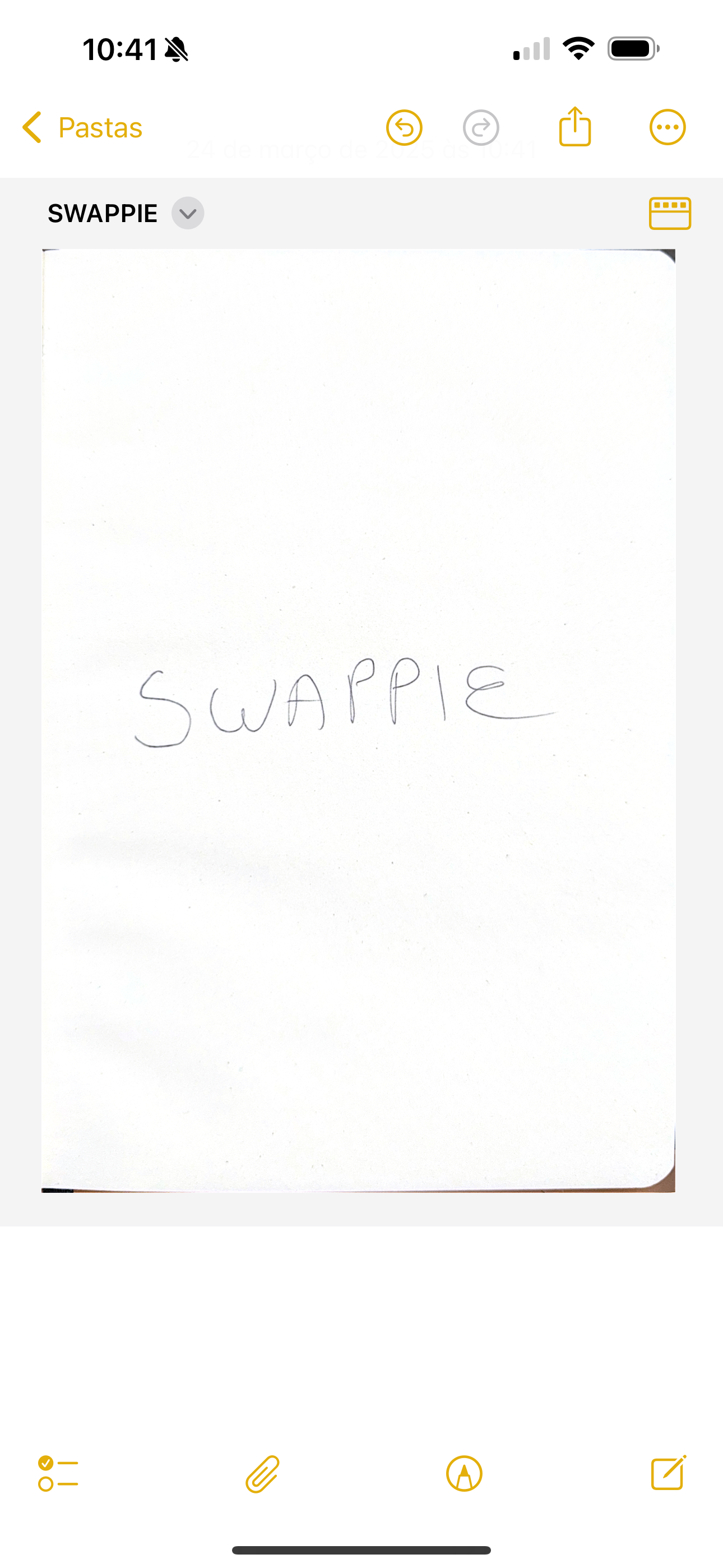
Perguntas Frequentes Sobre a Digitalização de Documentos com um iPhone
Sim, existem várias aplicações de terceiros disponíveis na App Store que oferecem recursos avançados de digitalização e integração com serviços de armazenamento em nuvem. Algumas opções populares incluem Adobe Scan, Microsoft Office Lens e Scanbot.
Absolutamente! Além da aplicação Notas, também podes usar outras aplicações integradas como Arquivos ou Mail para digitalizar documentos no teu iPhone. Além disso, aplicações de digitalização de terceiros oferecem recursos mais abrangentes e opções de personalização.
Sim, o recurso de digitalização no teu iPhone permite que digitalizes documentos em cores, em escala de cinza ou em preto e branco. Podes escolher o modo de digitalização preferido dentro da interface de digitalização.
Embora o recurso de digitalização se concentre principalmente na captura de documentos, podes usar várias aplicações como Adobe Acrobat Reader ou Microsoft Word para editar e anotar documentos digitalizados no teu iPhone.
Digitalizar documentos no iPhone é um processo simples que pode economizar tempo e esforço. Com a capacidade de digitalizar documentos importantes em movimento, tens fácil acesso aos teus documentos sempre que precisares deles. Então, começa a digitalizar!
Mais da Swappie:
Como transferir fotos do iPhone para o Windows
Quer guardar as suas fotos do iPhone no computador? Explicamos passo a passo como transferir imagens do iPhone para o Windows de forma simples e rápida. Veja como transferir fotos do iPhone para o Windows.
Como gravar chamadas no iPhone
Precisa gravar uma chamada importante? O nosso guia mostra diferentes métodos para gravar chamadas no iPhone com segurança e qualidade. Leia o guia completo para gravar chamadas no iPhone.
3 passos para vender um iPhone à Swappie
Está a pensar vender o seu iPhone? Em apenas três passos simples mostramos como preparar o dispositivo, enviá-lo e receber o pagamento com segurança. Veja como vender um iPhone à Swappie.
Melhores iPads para estudantes
Qual é o iPad ideal para estudar? Analisamos os melhores modelos para aulas online, apontamentos e multitarefas, com opções para todos os orçamentos. Descubra os melhores iPads para estudantes.
Porque é que os iPhones da Swappie vêm sempre com pelo menos 86% de bateria
Todos os iPhones da Swappie são testados e entregues com uma saúde de bateria mínima de 86%. Saiba como este padrão garante mais confiança, durabilidade e desempenho. Leia porque a Swappie garante bateria saudável de 86%.
Comparações de especialistas da Swappie:
iPhone 14 vs iPhone 13
Vale a pena trocar do iPhone 13 para o iPhone 14? Comparamos desempenho, câmaras, bateria e novas funcionalidades para ajudar na sua escolha. Leia a comparação iPhone 14 vs iPhone 13.
iPhone 13 vs iPhone 15
O iPhone 15 traz melhorias significativas face ao iPhone 13, incluindo câmara de 48 MP, Dynamic Island e USB-C. Descubra se a atualização compensa. Veja o comparativo iPhone 13 vs iPhone 15.
iPhone 12 vs iPhone 13
O que mudou realmente entre o iPhone 12 e o iPhone 13? Analisamos as diferenças em design, performance, autonomia e suporte de software. Leia a perspetiva atual iPhone 12 vs iPhone 13.
iPhone 13 vs Samsung S22
Deve escolher um iPhone 13 ou um Samsung S22? Comparamos ecrã, câmara, desempenho, sistema operativo e ecossistema para ajudar na decisão. Veja a comparação iPhone 13 vs Samsung S22.
Câmara do iPhone 14 vs iPhone 15
O iPhone 15 oferece avanços importantes na fotografia em relação ao iPhone 14. Veja em detalhe como se comparam as câmaras e qual é a melhor opção para si. Leia a comparação da câmara iPhone 14 vs iPhone 15.
